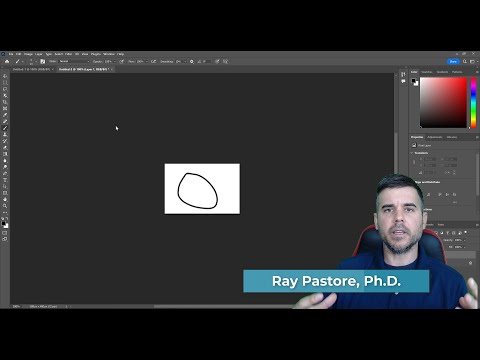Vi støtter ikke vår oppfatning at å holde Windows oppdatert automatisk, er den beste policyen, og det er fortsatt svært lite sannsynlig at du kommer til å bli påvirket av en annen dårlig oppdatering, men siden lynet noen ganger rammer to ganger, er det bedre å vite hvordan du gjenopprette bare i tilfelle.
Det første trinnet: Start opp i sikker modus

Windows 7-brukere kan bare bruke F8-tasten for å komme inn i oppstartsmenyen og bytte til Safe Mode, men Windows 8 og 10 gjør dette vanskeligere, så de må holde Shift-tasten mens du klikker på Restart for å komme til oppstartsmenyen, og deretter gå gjennom en haug med andre trinn.
Avinstaller Windows Oppdateringer fra Programmer og funksjoner
Når du kommer inn i Windows, kan du bare gå til Programmer og funksjoner og deretter klikke på "Vis installerte oppdateringer" i venstre rute i vinduet. Du kan også søke etter den teksten hvis du foretrekker det.



Alternativ: Bruk systemgjenoppretting
Hvis du ikke klarer å få PCen til å starte opp i Safe Mode, eller å avinstallere oppdateringen ikke ser ut til å løse problemet, kan en sikker måte å få PCen til å begynne å jobbe på nytt, ved å bruke Systemgjenoppretting for å sette ting tilbake til en arbeidsstat.
Selv om du kan bruke Systemgjenoppretting fra vanlig Windows i seg selv, er du mye bedre å bruke den fra Sikker modus eller fra installeringsdiskens reparasjonsalternativer. På en Windows 7 eller Vista-datamaskin kan du vanligvis bare trykke F8 for å hente opp sikker modus og de andre verktøyene, men hvis du bruker Windows 8, må du gå inn i sikker modus på en annen måte.
For Windows 8 kan du gå til Feilsøking> Avanserte alternativer, og deretter finner du muligheten til å gå inn i Systemgjenoppretting. For Windows 7 kan du bruke oppstartsdiskens systemgjenoppretting.